
Crie ou apague caixas de correio no Mail do Mac
Qualquer conta de e‑mail que você usa no Mail possui um conjunto de caixas de correio padrão: Caixa de Entrada, Enviadas, Rascunhos e Lixo. Você pode criar suas próprias caixas de correio para ajudar a organizar seu e‑mail. Por exemplo, você pode criar uma caixa de correio Clube do Livro, com caixas de correio dentro dela, para organizar mensagens por autor ou gênero, e depois mover mensagens para uma dessas caixas de correio.
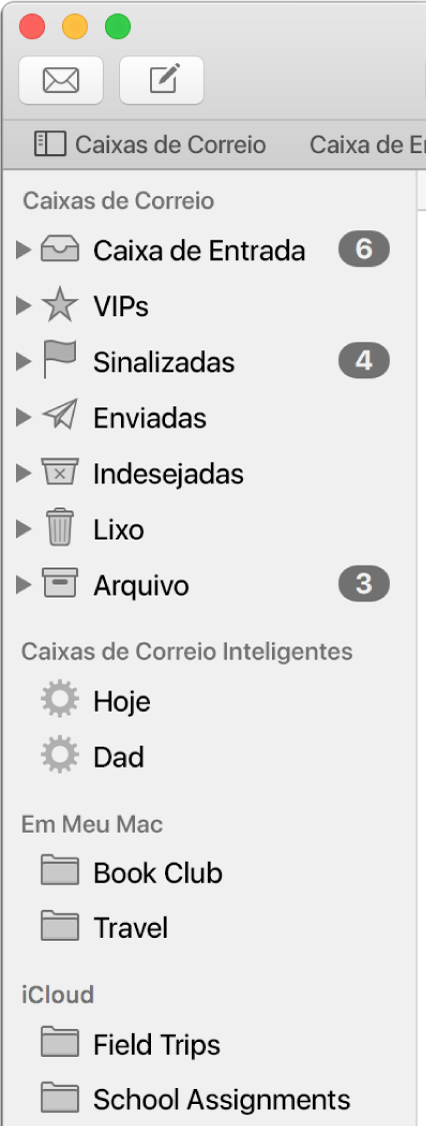
Dica: se você desejar organizar as mensagens sem ter de movê-las, use as Caixas de Correio Inteligentes.
Crie caixas de correio
No app Mail
 do Mac, escolha Caixa de Correio > Nova Caixa de Correio.
do Mac, escolha Caixa de Correio > Nova Caixa de Correio.Clique no menu local Localização e escolha onde deseja criar a caixa de correio.
Em Meu Mac: as caixas de correio criadas Em Meu Mac são locais, o que significa que você só pode acessá-las neste computador.
Conta: As caixas de correio criadas no servidor de correio da sua conta de e‑mail podem ser acessadas em qualquer computador ou dispositivo em que você usa a conta.
Se você escolher uma caixa de correio existente como localização, a nova caixa de correio será criada dentro da existente, como uma subpasta.
Digite um nome para a caixa de correio e, em seguida, clique em OK.
Em um ambiente de trabalho, podem estar disponíveis caixas de correio somente de leitura na sua conta de e‑mail. Por exemplo, uma pasta pública pode ser utilizada para fornecer informações a todos os usuários do sistema de correio de uma empresa. Você não pode criar caixas de correio em ou salvar mensagens nessas caixas de correio somente para leitura. Para saber como enviar mensagens à caixa de correio, pergunte ao seu administrador de e‑mail.
Para reordenar as caixas de correio de uma conta de e‑mail na barra lateral do Mail, arraste uma caixa de correio para uma nova localização dentro da conta.
Apague caixas de correio
ADVERTÊNCIA: Apagar uma caixa de correio permanentemente exclui ela e seu conteúdo (incluindo outras caixas de correio), e essa operação não pode ser desfeita. Se você usar o Time Machine para fazer o backup de arquivos no Mac, poderá usá-lo para recuperar versões anteriores de uma caixa de correio apagada.
No app Mail
 do Mac, selecione uma caixa de correio na barra lateral do Mail.
do Mac, selecione uma caixa de correio na barra lateral do Mail.Escolha Caixa de Correio > Apagar Caixa de Correio.
Caso tenha problemas para apagar uma caixa de correio no servidor em uma conta IMAP, contate o provedor da conta.
Quando você apaga uma Caixa de Correio Inteligente, as mensagens exibidas nela permanecem em suas localizações originais.
Se você usar o Finder para apagar uma caixa de correio, a alteração poderá não aparecer no Mail.